
בהשוואה למערכות קודמות, Windows 10יש לו כלים ותכונות רבים נוספים להסרת התקנת יישומי משתמש וגם תוכנות המותקנות מראש במערכת. על איך אתה יכול להסיר יישום מסוים ואז נדבר. אם אתה כולל כלי עזר מיוחדים ברשימה, יש לפחות חמש שיטות כאלה.
אז, הדרך הבטוחה ביותר להסרת תוכנות- השימוש בקטע ההגדרות, הנקרא ישירות מתפריט התחל הראשי, בו נבחר פריט היישום, ובתוכו שורת היישומים והתכונות.
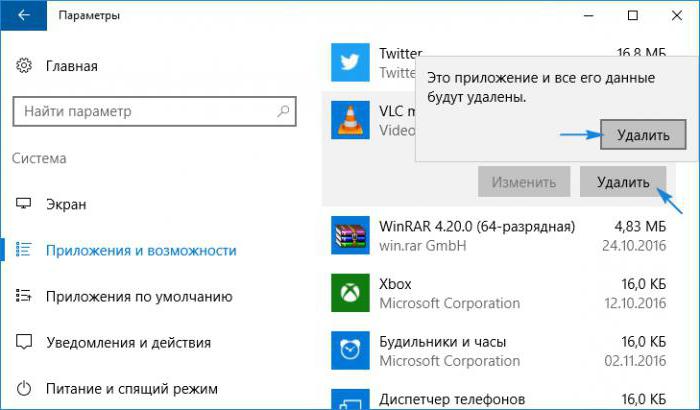
הבא, רשימה של כל כולםרשום בתוכניות המערכת. כיצד להסיר יישומים ב- Windows 10? אתה רק צריך ללחוץ על סמל התוכנית, ואז להשתמש בלחצן המחיקה בבלוק שמופיע. טכניקה זו טובה בכך שאחרי הפעלת ההסרה במהלך תהליך ההסרה, המשתמש לא יראה חלונות כלשהם בתהליך ותוצאת השלמתו. לאחר סיום ההסרה, היישום פשוט ייעלם מרשימת התוכניות.
עם זאת, לא ניתן להסיר את כולם בדרך זו.תוכניות. חלקם, בפרט יישומים שהותקנו מראש של המערכת עצמה, לא יהיו נגישים וכפתורי ההעברה והמחיקה יהיו לא פעילים.
באופן עקרוני, שיטת הסרת התקנה פשוטה יותרניתן לקרוא ליישומי משתמש עם כמעט אותן פעולות באמצעות "לוח הבקרה" הרגיל, כפי שנעשה במערכות קודמות.
בשאלה כיצד להסיר יישומים ב- Windows10, הצעד הראשון יהיה להתקשר לפאנל עצמו. לגישה מהירה ניתן להשתמש בתפריט הפעלה, בו כתוב פקודת הבקרה. לאחר מכן, אתה רק צריך לעבור לסעיף התוכניות והרכיבים.

בשלב הבא תופיע רשימה מוכרת של תוכניות המותקנות, מהן יישום היישום הרצוי ונמחק בלחיצה על הכפתור המתאים.
ברשימה, אם תשווה אותה לזו שתוארה בהמהמקרה הקודם, הרכיבים המובנים במערכת לא יוצגו. אבל אתה יכול להשתמש בהיפר-קישור כדי להציג עדכונים מותקנים, לבחור עדכון כלשהו ולמחוק אותו ממש שם.
כפי שכבר ניתן לראות, שתי הדרכים הראשונותטוב בדרכם שלהם. אך לא במקרה ולא במקרה השני, ניתן יהיה להסיר את התוכנות הסטנדרטיות המותקנות מראש של המערכת עצמה. אף נעילת נעילה לא תעזור.
אז איך אתה יכול להסיר תוכניות כאלה?לשם כך תצטרך להשתמש בערכת הכלים של PowerShell או בשורת הפקודה. מתוך הרגל של המשתמש הממוצע, טכניקה כזו עשויה להראות מסובכת למדי, עם זאת, אם אתה מסתכל על היתרונות, לא יהיו בעיות מיוחדות.
אז ראשית אנו משתמשים בתפריט הפעלה ונכנס לפקודת powershell (ניתן להחיל גם את החיפוש), לאחר מכן על המסוף להתחיל כמנהל.
שקול מצב שאנחנו צריכיםהסר את התקנת אפליקציית Evernote מחנות Windows. ראשית, אנו מבצעים את הפקודה Get-AppxPackage, שלאחריה כל התוכניות מה"חנות "יוצגו על המסך.
הרשימה עשויה להיות די גדולה,לכן עדיף לציין את הבקשה על ידי כתיבת השורה Get-AppxPackage -Name * Evernote * (במקום יישום זה ניתן להכניס את השם של כל תוכנית אחרת שתמחק).

בגוש המידע עליכם להעתיק את השורה עם השם המלא של היישום (שדה PackageFullName). לאחר מכן תוכל להמשיך בהסרת ההתקנה.

הזן את הפקודה Remove-AppxPackage ורווחהדבק את השם המלא שהועתק. במקרה שלנו, השורה כולה תיראה כמוצג בתמונה למעלה. כעת העניין נשאר קטן. לחץ על מקש Enter שלאחריו מופעל תהליך המחיקה.
בשאלה כיצד להסיר יישומים ב- Windows10, כאחד הפתרונות, אתה יכול להשתמש בשורת הפקודה, הנקראת מתפריט "הפעלה" עם פקודת cmd (שוב, ההפעלה צריכה להיעשות כמנהלת).
כדי לקבל רשימה של מוצרי תוכנה, השתמש במוצר מחרוזת הביצוע קבל שם. נניח שאנחנו צריכים להסיר את עורך מבחן Word.
ראשית, אנו מסננים את רשימת התוכניות המשרדיות. לשם כך, השתמש במוצר wmic בו "שם כמו '% Office%" "קבל את הפקודה Name.
להסרת התקנה מלאה, כתוב את השורהמוצר בו שם = "Microsoft Word MUI" קוראים הסרת התקנה / לא אינטראקטיב ולחץ על Enter. המפעיל / nointeractive נחוץ רק כדי שהתקדמות הסרת ההתקנה לא תוצג על המסך.
הערה:אם ברצונך למיין לפי שם מפתח התוכנה (הספק), אתה יכול להשתמש במוצר wmic בו "ספק כמו '% שם%'" קבל שם, גרסה (במקום שם, שם יצרן התוכנה מוזן).
כל אלה היו רק כלים של המערכת עצמה.ולרבים הם עשויים להיראות די מסובכים. דרך קלה יותר להסיר את כל מה שאפשר היא להשתמש בהסרת ההתקנה מיוחדת. כדוגמה, שקול את iObit Uninstaller (תוכנית להסרת התקנת יישומים).
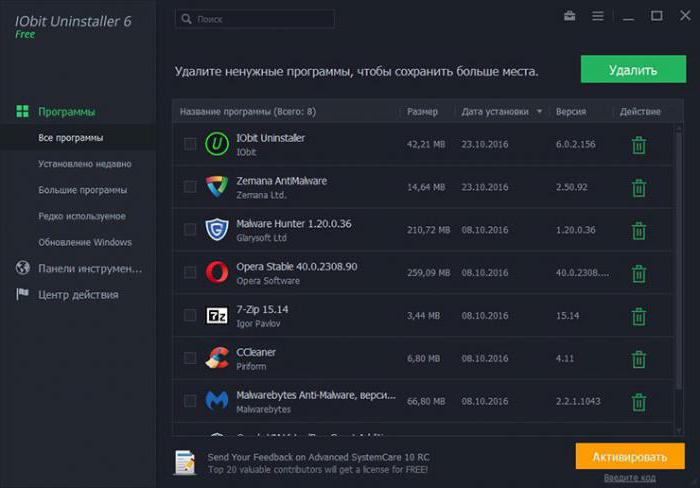
כדי להסיר יישומים מותאמים אישית, באפשרותך לעשות זאתהשתמש ברשימה שדומה מאוד לזו שאנו רואים בסעיף התוכניות והרכיבים (אתה יכול, אגב, להשתמש בהסרת אצווה של מספר אפליקציות בבת אחת).

כדי להסיר את ההתקנה של תוכניות מובנות של Windowsעליך לעבור למקטע Win Manager, להשתמש בפריט היישום ברשימה שמופיע ובחר את חסימת היישומים של Windows בחלון בצד ימין. עכשיו פשוט סמן את היישומים המיותרים ולחץ על כפתור המחיקה.
התוכנית iObit Uninstaller טובה גם בגללזה יכול לסרוק ולמחוק עצמים שנותרו, כולל קבצים, תיקיות ומפתחות רישום. לשם כך, בהגדרות, כדי לא לחזור על הפעולות בכל פעם, עליך להפעיל את הסריקה המעמיקה, ועם השלמתה, בחר את כל האובייקטים, סמן את הפריט של הרס הקבצים ולחץ על כפתור המחיקה.
בעניין ההעדפות משתמשים רביםנוטים לרעיון שהשימוש במסיר הסרה מיוחד יהיה האפשרות הטובה ביותר, מכיוון שבשני המקרים הראשונים ההסרה עלולה להיות לא שלמה, והשניים השניים נראים עמידים למדי (ואפילו בלתי מובנים לרבים).


























